Linksys EA Series. Manual do utilizador
|
|
|
- Ivan Moreira Marroquim
- 5 Há anos
- Visualizações:
Transcrição
1 Linksys EA Series Manual do utilizador
2 Sumário Sumário Visão geral do produto EA2700/EA Vista traseira 1 Vista inferior 1 EA Vista superior 2 Vista traseira 2 Como configurar o roteador EA-Series Onde encontrar mais ajuda 3 Como configurar o roteador 3 Como iniciar o Cisco Connect 3 Use o Cisco Connect para gerenciar o roteador 3 Como configurar manualmente o roteador Configuração avançada Como abrir o utilitário baseado em navegador 4 Setup (Configuração) > Basic Setup (Configuração básica) 5 Language (Idioma) 5 Internet Setup (Configuração da Internet) 5 Wireless (Sem fio) > Wireless Settings (Configurações sem fio) 6 Configurações sem fio 6 Segurança sem fio Wireless (Sem fio) > Wireless Security (Segurança sem fio) 8 Opções pessoais 8 Opções para empresas 8 Configurações opcionais 8 Solução de problemas Como executar o Cisco Connect após a configuração 10 O roteador não foi configurado com êxito 11 Mensagem Get Windows Service Pack 3 (Obtenha o Windows Service Pack 3) 11 Mensagem Your Internet cable is not plugged in (O cabo de Internet não está conectado) 12 Mensagem Cannot access your router (Não é possível acessar o roteador) 13 Mensagem Device not found (Dispositivo não localizado) 14 Especificações Linksys EA Linksys EA Linksys EA i
3 Visão geral do produto Visão geral do produto EA2700/EA3500 Vista traseira Indicador de energia permanece aceso enquanto a energia estiver conectada e após a conexão bem-sucedida do Wi-Fi Protected Setup. Pisca devagar durante a inicialização, durante as atualizações do firmware e durante a conexão Wi Fi Protected Setup. Pisca rapidamente quando há um erro no Wi Fi Protected Setup. Energia conecte o adaptador de energia CA que acompanha o produto a essa porta. Cuidado Utilize apenas o adaptador que acompanha o roteador. Botão liga/desliga pressione o lado (on) para ligar o roteador. Vista inferior Porta USB (somente EA3500) Porta de Internet Porta de energia Indicador de energia Portas Ethernet Botão de configuração Wi-Fi Protected A aparência do roteador pode ser diferente. Porta USB (somente EA3500) para compartilhar facilmente o armazenamento em disco com outros usuários da sua rede ou pela Internet, conecte uma unidade USB a essa porta. Portas Ethernet conecte os cabos Ethernet (conhecidos também como cabos de rede) a essas portas Gigabit (10/100/1000), identificadas pela cor azul, e a outros dispositivos de rede Ethernet da sua rede. Porta de Internet conecte um cabo Ethernet (conhecido também como cabo de rede ou cabo de Internet) a essa porta, identificada pela cor amarela, e ao modem. Botão Wi-Fi Protected Setup pressione esse botão para configurar facilmente a segurança da conexão sem fio dos dispositivos de rede com Wi-Fi Protected Setup. Para obter mais informações, consulte Segurança sem fio na página 8. A aparência do roteador pode ser diferente. Botão Reset mantenha esse botão pressionado por 5-15 segundos (até as luzes da porta piscarem ao mesmo tempo) para redefinir o roteador com os padrões de fábrica. Você também pode restaurar os padrões usando o utilitário baseado em navegador. 1
4 Visão geral do produto EA4500 Vista traseira Vista superior Portas Ethernet Porta de Internet Porta de energia Botão de configuração Wi-Fi Protected Porta USB Botão Reset Luz indicadora Luz indicadora permanece acesa enquanto a energia estiver conectada e após a conexão bem-sucedida do Wi-Fi Protected Setup. Pisca devagar durante a inicialização, durante as atualizações do firmware e durante a conexão Wi Fi Protected Setup. Pisca rapidamente quando há um erro no Wi Fi Protected Setup. Portas Ethernet conecte os cabos Ethernet (conhecidos também como cabos de rede) a essas portas Gigabit (10/100/1000), identificadas pela cor azul, e a outros dispositivos de rede Ethernet da sua rede. Porta de Internet conecte um cabo Ethernet (conhecido também como cabo de rede ou cabo de Internet) a essa porta, identificada pela cor amarela, e ao modem. Botão Wi-Fi Protected Setup pressione esse botão para configurar facilmente a segurança da conexão sem fio dos dispositivos de rede com Wi-Fi Protected Setup. Para obter mais informações, consulte Segurança sem fio na página 8. Porta USB para compartilhar facilmente o armazenamento em disco com outros usuários da sua rede ou pela Internet, conecte uma unidade USB a essa porta. Botão Reset mantenha esse botão pressionado por 5-15 segundos (até as luzes da porta piscarem ao mesmo tempo) para redefinir o roteador com os padrões de fábrica. Você também pode restaurar os padrões usando o utilitário baseado em navegador. Energia conecte o adaptador de energia CA que acompanha o produto a essa porta. Cuidado Utilize apenas o adaptador que acompanha o roteador. Botão liga/desliga pressione o lado (on) para ligar o roteador. 2
5 Como configurar o roteador EA-Series Como configurar o roteador EA-Series Onde encontrar mais ajuda Além deste Guia do Usuário, você pode encontrar ajuda nestes locais: Linksys.com/support (documentação, downloads, Perguntas frequentes, suporte técnico, Bate-papo ao vivo, fóruns) Ajuda do Cisco Connect (execute o Cisco Connect e clique em Learn More [Saiba mais], se disponível.) Ajuda contextual do utilitário para navegador (abra o utilitário e clique em Help (Ajuda) na coluna à direita.) Como configurar o roteador A maneira mais fácil e rápida de configurar o roteador é executar o software de configuração Cisco Connect. Como iniciar o Cisco Connect Quando você executar o CD de configuração, o Cisco Connect (o software de configuração do roteador) será instalado automaticamente no seu computador. É possível usar o Cisco Connect para gerenciar facilmente o roteador. Observação: Se você perdeu o CD de configuração, pode baixar o software em Linksys.com/support. Para iniciar o Cisco Connect pela primeira vez: 1. Insira o CD na unidade de CD ou DVD. 2. Clique em Set up your Linksys Router (Configurar o roteador Linksys). Se você não vir essa opção: No Windows, clique em Iniciar, Computador, clique duas vezes na unidade de CD e no ícone Configuração. No Mac, clique duas vezes no ícone CD na área de trabalho e clique duas vezes no ícone em Configuração. 3. Siga as instruções exibidas na tela para concluir a configuração do roteador. Use o Cisco Connect para gerenciar o roteador Depois que o roteador estiver configurado e o Cisco Connect instalado, você pode usar o Cisco Connect para gerenciar facilmente as configurações do roteador, por exemplo: Conectar dispositivos à sua rede Testar a velocidade da sua conexão à Internet Configurar controles de conteúdo inapropriado Configurar acesso de convidado Alterar o nome e a senha do roteador Como configurar manualmente o roteador Depois de configurar o roteador usando o software de configuração (localizado no CD), ele estará pronto para ser usado. Para fazer alterações nas configurações avançadas, ou se o software não funcionar, use o utilitário baseado em navegador do roteador. É possível acessá-lo usando o navegador de um computador que está conectado ao roteador. Para obter mais informações sobre como usar o utilitário, consulte Como abrir o utilitário baseado em navegador na página 4. 3
6 Configuração avançada Configuração avançada Como abrir o utilitário baseado em navegador Para acessar algumas configurações avançadas, é necessário abrir o utilitário baseado em navegador. Para abrir o utilitário baseado em navegador: 1. Execute o Cisco Connect, clique em Change (Alterar) em Router settings (Configurações do roteador), clique em Advanced settings (Configurações avançadas) e em OK. ou Abra um navegador da Web em um computador conectado à rede e acesse O roteador solicita nome de usuário e senha. 2. Digite o nome de usuário e a senha e clique em OK. O menu principal do utilitário será aberto. Dicas Para configurar o roteador sem usar o Cisco Connect, o nome de usuário e a senha padrão devem ser admin. Se você usou o Cisco Connect para configurar o roteador, para consultar o nome de usuário e a senha, execute o Cisco Connect e clique em Router settings (Configurações do roteador). 4
7 Configuração avançada Setup (Configuração) > Basic Setup (Configuração básica) A primeira tela exibida é a guia Basic Setup (Configuração básica). Ela permite que você altere as configurações gerais do roteador. Language (Idioma) Select your language (Selecione o idioma) Para usar um idioma diferente, selecione-o no menu suspenso. O idioma do utilitário para navegador será alterado cinco segundos após a seleção de outro idioma. Internet Setup (Configuração da Internet) A seção Internet Setup (Configuração de Internet) configura o roteador para a sua conexão com a Internet. A maior parte dessas informações pode ser obtida com o seu ISP (Provedor de serviços de Internet). Internet Connection Type (Tipo de conexão com a Internet) Selecione no menu suspenso o tipo de conexão da Internet fornecida pelo seu provedor. Os tipos disponíveis são: Automatic Configuration - DHCP (Configuração automática - DHCP) Static IP (IP estático) PPPoE PPTP L2TP Bridge Mode Automatic Configuration - DHCP (Configuração automática - DHCP) O campo Internet Connection Type (Tipo de conexão com a Internet) está definido como Automatic Configuration - DHCP (Configuração automática - DHCP ou Dynamic Host Configuration Protocol). Mantenha o padrão apenas se o seu provedor suportar DHCP ou se você se conectar usando um endereço IP dinâmico. (Essa opção geralmente se aplica às conexões a cabo). 5
8 Configuração avançada Static IP (IP estático) Se você tiver de usar um endereço IP fixo para se conectar à Internet, selecione Static IP (IP estático). PPPoE Se você usa uma linha DSL, verifique com o provedor se ele usa Point-to-Point Protocol over Ethernet (PPPoE). Se sim, selecione PPPoE. PPTP O PPTP (Point-to-Point Tunneling Protocol), geralmente, é um serviço utilizado somente em conexões na Europa. Se a sua conexão PPTP aceita DHCP ou um endereço IP dinâmico, selecione Obtain an IP Address Automatically (Obter um endereço IP automaticamente). Se for necessário usar um endereço IP fixo para se conectar com a Internet, selecione Specify an IP Address (Especificar um endereço IP) e configure as opções abaixo. L2TP O Layer 2 Tunneling Protocol (L2TP), geralmente, é um serviço utilizado somente em conexões em Israel. Connect on Demand (Conexão sob demanda) ou Keep Alive (Continuar conectado) As opções Connect on Demand (Conexão sob demanda) e Keep Alive (Continuar conectado) permitem escolher se o roteador deve se conectar com a Internet somente quando necessário (útil se o provedor cobra por tempo de conexão) ou se deve permanecer conectado o tempo todo. Selecione a opção apropriada. Wireless (Sem fio) > Wireless Settings (Configurações sem fio) As configurações da rede sem fio são definidas nesta tela. Observação Depois de configurada a rede sem fio, configure os parâmetros de segurança da conexão sem fio. Configurações sem fio Network Mode (Modo de rede) Selecione os padrões sem fio que a rede aceita. Mixed (Misto) Se houver dispositivos Wireless-N (2,4 GHz), Wireless-G e Wireless-B na rede, mantenha o padrão, Mixed (Misto). Wireless-B/G Only (Apenas Wireless-B/G) Se houver dispositivos Wireless-B e Wireless-G (2,4 GHz) na rede, selecione Wireless-B/G Only (Apenas Wireless-B/G). Wireless-B Only (Apenas Wireless-B) Se só houver dispositivos Wireless-B, selecione Wireless-B Only (Apenas Wireless-B). Wireless-G Only (Apenas Wireless-G) Se só houver dispositivos Wireless-G, selecione Wireless-G Only (Apenas Wireless-G). Wireless-N Only (Apenas Wireless-N) Se só houver dispositivos Wireless-N (2,4 GHz), selecione Wireless-N Only (Apenas Wireless-N). Disabled (Desabilitado) Se não houver dispositivos Wireless-B, Wireless-G e Wireless-N (2,4 GHz) na rede, selecione Disabled (Desabilitado). 6
9 Configuração avançada Observação Se você possui um roteador de banda dupla, pode selecionar Mixed (Misto), Wireless-A Only (Apenas Wireless-A), Wireless-N Only (Apenas Wireless-N) ou Disabled (Desabilitado) para a faixa de 5 GHz. Se você não souber ao certo o que selecionar, mantenha o valor padrão, Mixed (Misto). Network Name (SSID) (Nome da rede (SSID)) O SSID (Service Set Identifier) é o nome da rede compartilhada por todos os dispositivos de uma rede sem fio. Ele diferencia maiúsculas de minúsculas e não deve ter mais de 32 caracteres. O padrão é Cisco seguido pelos cinco últimos dígitos do número de série do roteador, encontrado na parte inferior do roteador. Se você usou o software de configuração para fazer a instalação, o nome da rede padrão foi alterado para um nome fácil de lembrar. Observação Se você restaurar as configurações padrão de fábrica do roteador (pressionando o botão Reset (Redefinir) ou usando a tela Administration > Factory Defaults [Administração > Padrões de fábrica]), o nome da rede voltará a ser o valor padrão. Volte o nome da rede para o nome original ou será necessário reconectar todos os dispositivos da sua rede sem fio ao novo nome de rede. Channel Width (Largura de banda do canal) Para obter um melhor desempenho na rede usando dispositivos Wireless-B, Wireless-G e Wireless-N (2,4 GHz), selecione Auto (20 MHz or 40 MHz) (Automático [20 MHz ou 40 MHz]). Para uma largura de banda do canal de 20 MHz, 20 MHz only (somente 20 MHz). Channel (Canal) Selecione o canal na lista suspensa para rede Wireless-B, Wireless-G e Wireless-N (2,4 GHz). Se não tiver certeza de qual canal deve ser selecionado, mantenha o padrão, Auto (Automático). SSID Broadcast (Transmissão de SSID) Quando os clientes sem fio pesquisam a área local em busca de redes sem fio às quais possam se associar, eles detectam o SSID transmitido pelo roteador. Para transmitir o SSID do roteador, mantenha o padrão Enabled (Habilitado). Se você não quiser transmitir o SSID do roteador, selecione Disabled (Desabilitado). 7
10 Segurança sem fio Segurança sem fio Wireless (Sem fio) > Wireless Security (Segurança sem fio) As configurações de segurança sem fio definem a segurança da sua rede sem fio. O roteador suporta as seguintes opções de segurança sem fio: WPA2/WPA Mixed Mode, WPA2 Personal (WPA2 pessoal), WPA Personal (WPA pessoal), WPA2/WPA Enterprise Mixed Mode, WPA2 Enterprise, WPA Enterprise, e WEP. (WPA significa Wi-Fi Protected Access, Acesso protegido por Wi-Fi. WEP significa Wired Equivalent Privacy, Privacidade equivalente à da conexão por cabo.) Opções pessoais Opção de segurança WPA2 Personal (WPA2 pessoal) WPA2/WPA Mixed Mode (Modo misto WPA2/WPA) WPA Personal (WPA pessoal) WEP Opções para empresas Resistência A mais resistente WPA2: A mais resistente WPA: Resistente Resistente Básica As opções para empresas estão disponíveis para redes que utilizam um servidor RADIUS para autenticação. As opções para empresas são mais eficientes do que as opções pessoais, pois tanto o WPA2 quanto o WPA oferecem criptografia enquanto o RADIUS oferece autenticação. Configurações opcionais WPA2/WPA Mixed Mode (Modo misto WPA2/WPA), WPA2 Personal (WPA2 pessoal), WPA Personal (WPA pessoal) Observações Se você selecionar o WPA2/WPA Mixed Mode como modo de segurança, todos os dispositivos da rede sem fio DEVERÃO usar o WPA2/WPA e a mesma senha. Se você selecionar o WPA2 Personal como modo de segurança, todo dispositivo da rede sem fio DEVERÁ usar WPA2 Personal e a mesma senha. Se você selecionar o WPA Personal como modo de segurança, todo dispositivo da rede sem fio DEVERÁ usar WPA Personal e a mesma senha. Passphrase (Senha) Insira uma senha de 8 a 63 caracteres. O padrão é password (senha). Se você usou o Cisco Connect para configurar o roteador, para consultar o nome de usuário e a senha, execute o Cisco Connect e clique em Router settings (Configurações do roteador). Opção de segurança WPA2 Enterprise WPA2/WPA Enterprise Mixed Mode WPA Enterprise RADIUS Resistência A mais resistente WPA2: A mais resistente WPA: Resistente Resistente Básica 8
11 Segurança sem fio WPA2/WPA Enterprise Mixed Mode, WPA2 Enterprise, WPA Enterprise Essas opções são usadas conjuntamente com um servidor RADIUS. (Elas só devem ser usadas quando um servidor RADIUS estiver conectado ao roteador). Observações Se você selecionar o WPA2/WPA Enterprise Mixed Mode como modo de segurança, todos os dispositivos da rede sem fio DEVERÃO usar o WPA2/WPA Enterprise e a mesma chave compartilhada. Se você selecionar o WPA2 Enterprise como modo de segurança, todos os dispositivos da rede sem fio DEVERÃO usar o WPA2 Enterprise e a mesma chave compartilhada. Se você selecionar o WPA Enterprise como modo de segurança, todos os dispositivos da rede sem fio DEVERÃO usar o WPA Enterprise e a mesma chave compartilhada. RADIUS Server (Servidor RADIUS) Insira o endereço IP do servidor RADIUS. RADIUS Port (Porta RADIUS) Insira o número da porta do servidor RADIUS. O padrão é Shared Key (Chave compartilhada) Insira a chave compartilhada entre o roteador e o servidor. Disabled (Desabilitado) Se você quiser desabilitar a segurança sem fio, você receberá uma notificação de que a segurança sem fio foi desabilitada na primeira tentativa de acesso à Internet. Você terá a opção de habilitar a segurança sem fio ou confirmar que sabe sobre os riscos, mas deseja continuar sem a segurança sem fio. 9
12 Solução de problemas Solução de problemas Este capítulo pode ajudar você a resolver problemas comuns de configuração e a se conectar à Internet. O roteador vem com um CD que contém o Cisco Connect, o software de configuração do roteador que facilita tarefas como conectar dispositivos da rede, alterar as configurações do roteador, controlar o acesso de convidados, habilitar os controles parentais e conectar à Internet. O Cisco Connect também é instalado no seu computador durante a configuração. Se o Cisco Connect estiver impedindo a conclusão da configuração, este capítulo ajudará você a encontrar a solução. Como executar o Cisco Connect após a configuração Quando você executar o CD de configuração, o Cisco Connect será instalado automaticamente no seu computador. É possível usar o Cisco Connect para gerenciar facilmente sua rede. Para iniciar o Cisco Connect em um computador com Windows: 1. Clique em Iniciar, Todos os programas e em Cisco Connect. O menu principal do Cisco Connect será aberto. Para iniciar o Cisco Connect em um computador com Mac OS X: 1. Abra o Finder e clique em Aplicativos no painel esquerdo. 2. Clique duas vezes no ícone Cisco Connect. Você pode obter mais ajuda com nosso excelente serviço de atendimento ao cliente linksys.com/support. O menu principal do Cisco Connect será aberto. 10
13 Solução de problemas O roteador não foi configurado com êxito Se o Cisco Connect não concluiu a configuração, tente o seguinte: Use um clipe ou algo similar para pressionar o botão Reset do roteador por 5-15 segundos e, em seguida, execute novamente o programa Setup do CD do roteador. Desative temporariamente o firewall do computador (consulte as instruções do software de segurança se precisar de ajuda) e, em seguida, execute novamente o programa Setup do CD do roteador. Se houver um segundo computador, use-o para executar novamente o programa Setup do CD do roteador. Mensagem Get Windows Service Pack 3 (Obtenha o Windows Service Pack 3) Em computadores com Windows XP, o Cisco Connect precisa do Service Pack 3 para funcionar. Se aparecer a mensagem Get Windows Service Pack 3 (Obtenha o Windows Service Pack 3) ao configurar o roteador pela primeira vez, siga as etapas para solução de problemas. Se a versão instalada do Service Pack for anterior à versão 3, será necessário baixar e instalar o Service Pack 3. DICA Para conectar temporariamente à Internet e baixar o Service Pack necessário, é possível usar o cabo Ethernet que acompanha o produto para conectar o computador diretamente ao modem. A aparência do roteador pode ser diferente. Para instalar Service Pack 3: 1. Clique no link na mensagem de erro do Cisco Connect ou acesse o site Microsoft Update (update.microsoft.com/windowsupdate). 2. Siga as instruções do site ou entre em contato com a Microsoft se precisar de ajuda. 3. Depois de baixar e instalar o Service Pack 3, execute o programa Setup do CD do roteador. 11
14 Solução de problemas Mensagem Your Internet cable is not plugged in (O cabo de Internet não está conectado) Se aparecer a mensagem Your Internet cable is not plugged in (O cabo de Internet não está conectado) ao tentar configurar o roteador, siga as etapas para solução de problemas. Vista posterior do modem a cabo Vista posterior do modem DSL Para corrigir o problema: 1. Verifique se há um cabo Ethernet ou de Internet (ou um cabo parecido com aquele fornecido com o roteador) conectado firmemente à porta Internet amarela localizada na parte traseira do roteador e na porta correta do modem. Essa porta do modem, geralmente, está identificada como Ethernet, mas pode ser Internet ou WAN. 2. Verifique se o modem está conectado e ligado. Se ele tiver um botão liga/desliga, verifique se ele está na posição ON ou l. 3. Se o serviço de Internet é disponibilizado via cabo, verifique se a porta CABLE do modem está conectada ao cabo coaxial fornecido pelo provedor. Ou, se o serviço de Internet é disponibilizado via DSL, verifique se a linha telefônica está conectada à porta DSL do modem. 4. Se o computador já estava conectado ao modem com um cabo USB, desconecte o cabo USB. 5. Volte para a janela do Cisco Connect e clique novamente em Next (Avançar). Se a janela estiver fechada, execute novamente o programa Setup do CD do roteador. Vista posterior do roteador 12
15 Solução de problemas Mensagem Cannot access your router (Não é possível acessar o roteador) Se aparecer a mensagem indicando que não é possível acessar o roteador, isso ocorre porque o computador não está conectado à rede. Siga as etapas para solução de problemas. 3. Clique no nome da sua rede e depois em Conectar. No exemplo abaixo, o computador foi conectado a outra rede sem fio chamada JimsRouter. O nome da rede do Linksys E-Series, BronzeEagle neste exemplo, está selecionado. Para acessar o roteador, você deve estar conectado à sua própria rede. Se você já tem acesso à Internet, pode ser que você tenha se conectado acidentalmente a outra rede sem fio, o que causou o problema. Para corrigir o problema em computadores Windows: 1. Na área de trabalho do Windows, clique com o botão direito no ícone da rede sem fio na bandeja do sistema. 4. Se for solicitada a chave da rede, digite sua senha (Security Key) nos campos Network Key (Chave de rede) e Confirm network key (Confirmar chave de rede) e clique em Connect (Conectar). 2. Clique em Exibir redes sem fio disponíveis. É exibida uma lista de redes disponíveis. O computador conecta-se à Internet e você deve conseguir acessar o roteador. 13
16 Solução de problemas Para corrigir o problema em computadores Mac: 1. Na barra de menu localizada na parte de cima da tela, clique no ícone AirPort. É exibida uma lista das redes sem fio disponíveis. O Cisco Connect atribuiu automaticamente um nome à sua rede. No exemplo abaixo, o computador foi conectado a outra rede sem fio chamada JimsRouter. O nome da rede do Linksys E-Series, BronzeEagle neste exemplo, está selecionado. Mensagem Device not found (Dispositivo não localizado) Se aparecer a mensagem Device not found (Dispositivo não localizado) quando você tentar conectar um dispositivo à rede (como um iphone, ipod ou smartphone), siga as etapas para solução de problemas. 2. Clique no nome da rede sem fio do roteador Linksys E-Series (BronzeEagle no exemplo). 3. Digite a senha (Security Key) da rede sem fio no campo Password (Senha) e clique em OK. DICA Para conseguir um sinal mais forte durante a configuração inicial, leve os dispositivos sem fio para mais perto do roteador. Quanto maior a distância, mais difícil fica para o roteador detectar dispositivos. Para corrigir o problema: 1. Execute o Cisco Connect. 14
17 Solução de problemas 2. Clique em Computers and devices (Computadores e dispositivos). A janela Computers and other devices (Computadores e outros dispositivos) será exibida. 3. Clique em Other Wireless devices (Outros dispositivos sem fio). Exemplo: No Smartphone ou em outro dispositivo sem fio, localize o menu Wi-Fi e procure as redes sem fio disponíveis. Neste exemplo, usando as informações da rede fornecidas pelo Cisco Connect e mostradas na tela anterior, clique em BronzeEagle. Android iphone 4. Habilite a conexão Wi-Fi do dispositivo de rede sem fio e procure o nome da rede sem fio. Consulte a documentação do dispositivo se precisar de ajuda. Observação Seu dispositivo sem fio deve aceitar WPA/WPA2. 5. No dispositivo de rede sem fio, selecione o nome de rede do roteador e digite a senha (Security Key). 6. No Cisco Connect, clique em Next (Avançar). 7. Digite a senha (Security Key) fornecida pelo Cisco Connect. Neste exemplo, a senha é B6eM9UkCjz. Observação A senha diferencia maiúsculas/minúsculas. Confirme se você está digitando da forma correta. 8. Quando você conseguir conectar o dispositivo sem fio à rede sem fio, digite um nome para ele no Cisco Connect e clique em Finish (Concluir). 15
18 Linksys EA2700 Especificações Especificações Linksys EA2700 Nome do modelo Descrição Número do modelo Linksys EA2700 Dual-Band N600 Router with Gigabit EA2700 Padrões n, a, g, b, 802.3, 802.3u, 802.3ab Nº de antenas 4 no total, 2 antenas internas para cada faixa de rádio de 2,4 GHz e 5 GHz Desacoplável (s/n) Não Velocidade de portas Switch 10/100/1000 Mbps (Gigabit Ethernet) Modulação Alcance de recepção (Típico) Ganho da antena em dbi UPnP b: CCK, QPSK, BPSK g: OFDM a: OFDM n: BPSK, QPSK, 16-QAM, 64-QAM 2,4 GHz b: Mbps g: Mbps n 20 MHz: -73 MCS n 40 MHz: -70 MCS15 5 GHz a: Mbps n 20 MHz: -70 MCS n 40 MHz: -67 MCS15 2,4 GHz: Antena 1: 3,45 dbi Antena 2: 2,46 dbi 5 GHz: Antena 1: 4,41 dbi Antena 2: 5.15 dbi Suportado Recursos de segurança Bits de chave de segurança Informações ambientais Dimensões Peso da unidade Alimentação Certificações Temp. operacional Temp. de armazenamento Umidade operacional Umidade de armazenamento WEP, WPA, WPA2 Criptografia de até 128 bits 174 x 190 x 28 mm (6,85 pol. x 7,48 pol. x 1,10 pol.) 297,7 g (10,5 oz) 12 V, 1 A FCC, IC, CE, Wi-Fi A/B/G/N De 0 C a 40 C (de 32 F a 104 F) De -20 C a 60 C (de -4 F a 140 F) 10 a 80%, umidade relativa, sem condensação De 5 a 90%, sem condensação Observações Para obter informações referentes à segurança, garantia e às regulamentações, consulte o CD que acompanha o roteador ou acesse Linksys.com/support. As especificações estão sujeitas a alterações sem prévio aviso. Desempenho máximo derivado das especificações do padrão IEEE O desempenho real pode variar por vários motivos, incluindo capacidade de rede sem fio, taxa de transferência de dados, alcance e cobertura inferiores. O desempenho depende de diversos fatores, condições e variáveis, incluindo a distância do ponto de acesso, o volume de tráfego da rede, a construção e os materiais da estrutura, o sistema operacional usado, a combinação usada de produtos sem fio, interferência e outras condições adversas. 16
19 Linksys EA3500 Especificações Linksys EA3500 Nome do modelo Descrição Número do modelo Linksys EA3500 Dual-Band N750 Router with Gigabit and USB EA3500 Padrões n, a, g, b, 802.3, 802.3u, 802.3ab Nº de antenas 6 no total, 3 antenas internas para cada faixa de rádio de 2,4 GHz e 5 GHz Desacoplável (s/n) Não Velocidade de portas Switch 10/100/1000 Mbps (Gigabit Ethernet) Portas Botões Internet, Ethernet (1-4), USB, Energia Reset, Wi-Fi Protected Setup LEDs Energia, Internet, Ethernet (1-4) Modulação Alcance de recepção Ganho da antena UPnP b: CCK, QPSK, BPSK g: OFDM a: OFDM n: BPSK, QPSK, 16-QAM, 64-QAM 2,4 GHz b: Mbps (Típico) g: Mbps (Típico) n (20 MHz): -72 MCS23 (Típico) n (40 MHz): -69 MCS23 (Típico) 5 GHz a: Mbps (Típico) n 20 MHz: -67 MCS15 (Típico) n 40 MHz: -64 MCS15 (Típico) 2,4 GHz (Antenas bipolares) Antena 1 2,70 dbi Antena 2 3,70 dbi Antena 3 4,95 dbi 5 GHz (Antenas bipolares) Antena 1 4,46 dbi Antena 2 3,23 dbi Antena 3 3,88 dbi Suportado Recursos de segurança Bits de chave de segurança Sistema de arquivos de armazenamento aceito Informações ambientais WEP, WPA, WPA2 Criptografia de até 128 bits FAT, NTFS e HFS+ Dimensões 170 x 25 x 190 mm (6,69 pol. x 0,98 pol. x 7,48 pol.) Peso da unidade 326 g (11,5 oz) Alimentação 12 V, 2 A Certificações FCC, IC, CE, Wi-Fi A/B/G/N, Windows 7 Temp. operacional De 0 C a 40 C (de 32 F a 104 F) Temp. de armazenamento De -20 C a 60 C (de -4 F a 140 F) Umidade operacional 10 a 80%, umidade relativa, sem condensação Umidade de armazenamento De 5 a 90%, sem condensação Observações Para obter informações referentes à segurança, garantia e às regulamentações, consulte o CD que acompanha o roteador ou acesse Linksys.com/support. As especificações estão sujeitas a alterações sem prévio aviso. Desempenho máximo derivado das especificações do padrão IEEE O desempenho real pode variar por vários motivos, incluindo capacidade de rede sem fio, taxa de transferência de dados, alcance e cobertura inferiores. O desempenho depende de diversos fatores, condições e variáveis, incluindo a distância do ponto de acesso, o volume de tráfego da rede, a construção e os materiais da estrutura, o sistema operacional usado, a combinação usada de produtos sem fio, interferência e outras condições adversas. 17
20 Linksys EA4500 Especificações Linksys EA4500 Nome do modelo Descrição Número do modelo Linksys EA4500 Dual-Band N900 Router with Gigabit and USB EA4500 Padrões n, a, g, b, 802.3, 802.3u, 802.3ab Frequência de rádio 2,4 e 5 GHz Velocidade de portas Switch 10/100/1000 Mbps (Gigabit Ethernet) Portas Power, USB, Internet, Ethernet (1-4) Botões LEDs Número de antenas Desacoplável (s/n) Modulações Alcance de recepção Ganho de antena em dbi Reset, Wi-Fi Protected Setup Painel superior: Energia Painel traseiro: Internet, Ethernet (1-4) 6 no total, 3 antenas internas para cada faixa de rádio de 2,4 GHz e 5 GHz Não b: CCK, QPSK, BPSK g: OFDM a: OFDM n: BPSK, QPSK, 16-QAM, 64 QAM 2,4 GHz b: Mbps (Típico) g: Mbps (Típico) n: 20 MHz: -70 MCS15 (Típico) n: 40 MHz: -66 MCS15 (Típico) 5 GHz a: Mbps (Típico) n: 20 MHz: -67 MCS23 (Típico) n: 40 MHz: -64 MCS23 (Típico) 2,4 GHz (3 antenas PIFA internas) PIFA 1 3,31 dbi (Direita) PIFA 2 3,45 dbi (Frente) PIFA 3 1,96 dbi (Esquerda) 5 GHz (3 antenas PIFA internas) PIFA 1 3,71 dbi (Direita) PIFA 2 3,60 dbi (Frente) PIFA 3 4,27 dbi (Esquerda) Sistemas de arquivo aceitos para dispositivo de armazenamento UPnP Recursos de segurança Bits de chave de segurança Informações ambientais Dimensões Peso da unidade Alimentação Certificações Temp. operacional Temp. de armazenamento Umidade operacional Umidade de armazenamento FAT32, NTFS e HFS+ Suportado WEP, WPA, WPA2 Criptografia de até 128 bits 225 x 25 x 160 mm (8,86 pol. x 0,98 pol. x 6,30 pol.) 360 g (12,7 oz) 12 V, 2 A FCC, IC, CE, Wi-Fi a/b/g/n, Windows 7, DLNA De 0 C a 40 C (de 32 F a 104 F) De -20 C a 60 C (de -4 F a 140 F) 10 a 80%, umidade relativa, sem condensação De 5 a 90%, sem condensação Observações Para obter informações referentes à segurança, garantia e às regulamentações, consulte o CD que acompanha o roteador ou acesse Linksys.com/support. As especificações estão sujeitas a alterações sem prévio aviso. Desempenho máximo derivado das especificações do padrão IEEE O desempenho real pode variar por vários motivos, incluindo capacidade de rede sem fio, taxa de transferência de dados, alcance e cobertura inferiores. O desempenho depende de diversos fatores, condições e variáveis, incluindo a distância do ponto de acesso, o volume de tráfego da rede, a construção e os materiais da estrutura, o sistema operacional usado, a combinação usada de produtos sem fio, interferência e outras condições adversas. 18
21 Visite linksys.com/support para ter acesso ao melhor suporte técnico. Cisco, o logotipo Cisco e Linksys são marcas registradas ou comerciais da Cisco Systems, Inc. e/ou de suas afiliadas nos Estados Unidos da América e em outros países. Uma lista de marcas comerciais da Cisco pode ser encontrada em Todas as demais marcas comerciais mencionadas neste documento pertencem a seus respectivos proprietários Cisco e/ou suas afiliadas. Todos os direitos reservados
Conteúdo da embalagem
 Marcas comerciais NETGEAR, o logotipo NETGEAR e Connect with Innovation são marcas registradas e/ou marcas comerciais registradas da NETGEAR, Inc. e/ou suas subsidiárias nos Estados Unidos e/ou em outros
Marcas comerciais NETGEAR, o logotipo NETGEAR e Connect with Innovation são marcas registradas e/ou marcas comerciais registradas da NETGEAR, Inc. e/ou suas subsidiárias nos Estados Unidos e/ou em outros
Configuração. Utilitário de Configuração Baseado na Web
 Configuração Essa seção vai mostrar-lhe como configurar seu roteador wireless D-Link utilizando o utilitário de configuração baseado na web. Utilitário de Configuração Baseado na Web Para acessar o utilitário
Configuração Essa seção vai mostrar-lhe como configurar seu roteador wireless D-Link utilizando o utilitário de configuração baseado na web. Utilitário de Configuração Baseado na Web Para acessar o utilitário
W-R2000nL v1.3 Guia de instalação
 W-R2000nL v1.3 Guia de instalação Sumário Instalação...3 Configurando seu computador...4 Acessando a tela de configurações...5 Configuração de Roteamento...6 Alterando senha da rede sem fio...11 Repetição
W-R2000nL v1.3 Guia de instalação Sumário Instalação...3 Configurando seu computador...4 Acessando a tela de configurações...5 Configuração de Roteamento...6 Alterando senha da rede sem fio...11 Repetição
Lab - Configurar o Roteador sem fio no Windows Vista
 IT Essentials 5.0 6.8.3.9 Lab - Configurar o Roteador sem fio no Windows Vista Introdução Imprima e preencha este laboratório. Neste laboratório, você vai configurar e testar as configurações sem fio no
IT Essentials 5.0 6.8.3.9 Lab - Configurar o Roteador sem fio no Windows Vista Introdução Imprima e preencha este laboratório. Neste laboratório, você vai configurar e testar as configurações sem fio no
Lab - Configurando um Roteador sem fio no Windows 7
 IT Essentials 5.0 6.8.3.8 Lab - Configurando um Roteador sem fio no Windows 7 Introdução Imprima e preencha este laboratório. Neste laboratório, você vai configurar e testar as configurações sem fio no
IT Essentials 5.0 6.8.3.8 Lab - Configurando um Roteador sem fio no Windows 7 Introdução Imprima e preencha este laboratório. Neste laboratório, você vai configurar e testar as configurações sem fio no
Manual do utilizador AE6000. Adaptador mini USB sem fios AC580 Dual Band
 Manual do utilizador AE6000 Adaptador mini USB sem fios AC580 Dual Band a Índice Descrição geral do produto Características 1 Instalação Instalação 2 Configuração da rede sem fios Wi-Fi Protected Setup
Manual do utilizador AE6000 Adaptador mini USB sem fios AC580 Dual Band a Índice Descrição geral do produto Características 1 Instalação Instalação 2 Configuração da rede sem fios Wi-Fi Protected Setup
Guia de instalação. 1. Instalar o equipamento. 2. Instalar o software. Painel de controle
 Guia de instalação. Instalar o equipamento. Instalar o software Painel de controle . Instalar o equipamento 0 cm (4.0 inches) 33 cm (3 inches) 0 cm (7.9 inches) 0 cm (7.9 inches) 3 89,6 0 50 5 80 Fonte
Guia de instalação. Instalar o equipamento. Instalar o software Painel de controle . Instalar o equipamento 0 cm (4.0 inches) 33 cm (3 inches) 0 cm (7.9 inches) 0 cm (7.9 inches) 3 89,6 0 50 5 80 Fonte
Índice. Introdução...3
 Índice Introdução...3 1.1 Observações...3 1.2 Recursos...3 1.3 Especificações...4 2. Instalação...4 2.1 LED Indicador...5 2.2.1 Instalações e configuração do Driver...5 2.3 Configurações das propriedades
Índice Introdução...3 1.1 Observações...3 1.2 Recursos...3 1.3 Especificações...4 2. Instalação...4 2.1 LED Indicador...5 2.2.1 Instalações e configuração do Driver...5 2.3 Configurações das propriedades
Guia de Instalação Rápida TEW-639GR 2.01
 Guia de Instalação Rápida TEW-639GR 2.01 Índice Português 1 1. Antes de Iniciar 1 2. Instalação de Hardware 2 3. Configurando o Roteador Wireless 3 Troubleshooting 5 Version 03.04.2010 1. Antes de Iniciar
Guia de Instalação Rápida TEW-639GR 2.01 Índice Português 1 1. Antes de Iniciar 1 2. Instalação de Hardware 2 3. Configurando o Roteador Wireless 3 Troubleshooting 5 Version 03.04.2010 1. Antes de Iniciar
BIT. Boletim de Informação Técnica
 Produto Modem ADSL W-M2100g Nº. 002/2010 Referência Configuração do modem C3Tech Responsável Leandro Martins Data 18. Janeiro. 2010 Este documento descreve os passos básicos para a configuração do modem
Produto Modem ADSL W-M2100g Nº. 002/2010 Referência Configuração do modem C3Tech Responsável Leandro Martins Data 18. Janeiro. 2010 Este documento descreve os passos básicos para a configuração do modem
Instalação. Por favor, use apenas redes com cabos para configurar o roteador.
 Instalação Nota O modelo do produto mostrado como exemplo neste Guia é o TD-W8961ND/N. Nota Por favor, use apenas redes com cabos para configurar o roteador. Desligue todos os seus dispositivos de rede,
Instalação Nota O modelo do produto mostrado como exemplo neste Guia é o TD-W8961ND/N. Nota Por favor, use apenas redes com cabos para configurar o roteador. Desligue todos os seus dispositivos de rede,
Configuração de Rede Wireless com Segurança no Evo-W108AR
 Configuração de Rede Wireless com Segurança no Evo-W108AR Este manual vai orientá-lo a configurar a rede wireless (sem fio) no Evo-W108AR e a configurar a segurança da rede. 1 Abra o navegador (Internet
Configuração de Rede Wireless com Segurança no Evo-W108AR Este manual vai orientá-lo a configurar a rede wireless (sem fio) no Evo-W108AR e a configurar a segurança da rede. 1 Abra o navegador (Internet
Procedimentos para configuração do DWL-G700AP em modo Access Point
 1 Procedimentos para configuração do DWL-G700AP em modo Access Point No modo Access Point o DWL-G700AP se conecta a várias máquinas, sejam elas notebooks ou desktops com adaptador wireless. Nesse Manual
1 Procedimentos para configuração do DWL-G700AP em modo Access Point No modo Access Point o DWL-G700AP se conecta a várias máquinas, sejam elas notebooks ou desktops com adaptador wireless. Nesse Manual
MODEM ROTEADOR ADSL2+ WIRELESS N 300 GUIA DE INSTALAÇÃO RÁPIDA
 MODEM ROTEADOR ADSL2+ WIRELESS N 300 GUIA DE INSTALAÇÃO RÁPIDA CONTEÚDO DA EMBALAGEM CONTEÚDO MODEM ROTEADOR ADSL2+ WIRELESS N 300 ADAPTADOR DE ENERGIA ADAPTADOR CABO ETHERNET (CAT5 UTP) CONECTE O ROTEADOR
MODEM ROTEADOR ADSL2+ WIRELESS N 300 GUIA DE INSTALAÇÃO RÁPIDA CONTEÚDO DA EMBALAGEM CONTEÚDO MODEM ROTEADOR ADSL2+ WIRELESS N 300 ADAPTADOR DE ENERGIA ADAPTADOR CABO ETHERNET (CAT5 UTP) CONECTE O ROTEADOR
Procedimentos para configuração de WDS With AP
 Procedimentos para configuração de WDS With AP No modo WDS with AP, o DWL-2100AP se conecta a várias redes, embora ainda funcionando como um Access Point wireless. WDS (Wireless Distribution System) permite
Procedimentos para configuração de WDS With AP No modo WDS with AP, o DWL-2100AP se conecta a várias redes, embora ainda funcionando como um Access Point wireless. WDS (Wireless Distribution System) permite
Manual. Conhecendo o Roteador
 Este manual foi criado para melhor ajuda-lo nas configurações do Roteador KNUP KP-R01. Neste manual iremos apresentar os tipos de configurações possíveis. Para melhor entendimento deste manual é preciso
Este manual foi criado para melhor ajuda-lo nas configurações do Roteador KNUP KP-R01. Neste manual iremos apresentar os tipos de configurações possíveis. Para melhor entendimento deste manual é preciso
CONFIGURAÇÃO DOS ACCESS POINT EM MODO AP REPEATE (REPETIDOR) TL-WA501G E TL-WA601G. Roteadores Versão:
 CONFIGURAÇÃO DOS ACCESS POINT EM MODO AP REPEATE (REPETIDOR) TL-WA501G E TL-WA601G Roteadores Versão: 080429 CONECTANDO O PONTO DE ACESSO 1. Primeiro, conecte o cabo de força no painel traseiro do TL-WA501G.
CONFIGURAÇÃO DOS ACCESS POINT EM MODO AP REPEATE (REPETIDOR) TL-WA501G E TL-WA601G Roteadores Versão: 080429 CONECTANDO O PONTO DE ACESSO 1. Primeiro, conecte o cabo de força no painel traseiro do TL-WA501G.
Conteúdo da embalagem
 Marcas comerciais NETGEAR, o logotipo NETGEAR e Connect with Innovation são marcas registradas e/ou marcas comerciais registradas da NETGEAR, Inc. e/ou suas subsidiárias nos Estados Unidos e/ou em outros
Marcas comerciais NETGEAR, o logotipo NETGEAR e Connect with Innovation são marcas registradas e/ou marcas comerciais registradas da NETGEAR, Inc. e/ou suas subsidiárias nos Estados Unidos e/ou em outros
Este guia irá auxilia-lo a configuração do PIN para conexão WPS.
 Este guia irá auxilia-lo a configuração do PIN para conexão WPS. IMPORTANTE: Para primeira instalação é necessário o uso de Internet via cabo para configurar. O uso de Internet sem fio (wireless) impossibilitará
Este guia irá auxilia-lo a configuração do PIN para conexão WPS. IMPORTANTE: Para primeira instalação é necessário o uso de Internet via cabo para configurar. O uso de Internet sem fio (wireless) impossibilitará
CWR-901 Guia de Instalação Rápida
 CWR-901 Guia de Instalação Rápida CWR901 Roteador para SMB Wireless-G 54Mbps Introdução Instalando o Roteador Wireless Requisitos do Sistema -Um computador (de mesa ou notebook) com interface Ethernet
CWR-901 Guia de Instalação Rápida CWR901 Roteador para SMB Wireless-G 54Mbps Introdução Instalando o Roteador Wireless Requisitos do Sistema -Um computador (de mesa ou notebook) com interface Ethernet
Para realizar o procedimento de configuração de Bridge with AP, será necessário que os DAP-1360 estejam ligados ao computador por um cabo Ethernet.
 1- No modo Bridge with AP, o DAP-1360 se conecta a várias redes, embora ainda funcionando como um Access Point wireless. WDS (Wireless Distribution System) permite o acesso de um DAP-1360 com o outro DAP-1360
1- No modo Bridge with AP, o DAP-1360 se conecta a várias redes, embora ainda funcionando como um Access Point wireless. WDS (Wireless Distribution System) permite o acesso de um DAP-1360 com o outro DAP-1360
Procedimentos para configuração em modo WDS with AP
 Procedimentos para configuração em modo WDS with AP 1- No modo WDS with AP, o DAP-1353 se conecta a várias redes, embora ainda funcionando como um Access Point wireless. WDS (Wireless Distribution System)
Procedimentos para configuração em modo WDS with AP 1- No modo WDS with AP, o DAP-1353 se conecta a várias redes, embora ainda funcionando como um Access Point wireless. WDS (Wireless Distribution System)
Procedimentos para configuração em modo WDS with AP
 Procedimentos para configuração em modo WDS with AP 1- No modo WDS with AP, o DAP-1353 se conecta a várias redes, embora ainda funcionando como um Access Point wireless. WDS (Wireless Distribution System)
Procedimentos para configuração em modo WDS with AP 1- No modo WDS with AP, o DAP-1353 se conecta a várias redes, embora ainda funcionando como um Access Point wireless. WDS (Wireless Distribution System)
Guia de Configurações do Wi-Fi
 Guia de Configurações do Wi-Fi Conexões Wi-Fi com a Impressora Como conectar a um computador por meio de um roteador Wi-Fi Como conectar diretamente a um computador Como conectar a um dispositivo inteligente
Guia de Configurações do Wi-Fi Conexões Wi-Fi com a Impressora Como conectar a um computador por meio de um roteador Wi-Fi Como conectar diretamente a um computador Como conectar a um dispositivo inteligente
Guia Rápido de Instalação do Roteador de Banda Larga em Rede Sem Fio Modelo WA2204B.
 A fim de evitar acesso direto ao seu Roteador de Banda Larga em Rede Sem Fio, sugerimos que utilize um mecanismo de segurança, como WEP, WPA ou defina uma Identificação/Senha para login de configuração
A fim de evitar acesso direto ao seu Roteador de Banda Larga em Rede Sem Fio, sugerimos que utilize um mecanismo de segurança, como WEP, WPA ou defina uma Identificação/Senha para login de configuração
Roteador sem fio Gigaset SE361 WLAN GUIA DE INSTALAÇÃO. Versão 1.1 Setembro 2007 Siemens Home and Office Equipamentos de Comunicação Ltda
 Roteador sem fio Gigaset SE361 WLAN GUIA DE INSTALAÇÃO Versão 1.1 Setembro 2007 Siemens Home and Office Equipamentos de Comunicação Ltda 1 Introdução ÍNDICE Procedimentos de configuração... 3 1. Instalação
Roteador sem fio Gigaset SE361 WLAN GUIA DE INSTALAÇÃO Versão 1.1 Setembro 2007 Siemens Home and Office Equipamentos de Comunicação Ltda 1 Introdução ÍNDICE Procedimentos de configuração... 3 1. Instalação
MODEM ROTEADOR ADSL2+ WIRELESS N 300 GUIA DE INSTALAÇÃO RÁPIDA
 MODEM ROTEADOR ADSL2+ WIRELESS N 300 GUIA DE INSTALAÇÃO RÁPIDA CONTEÚDO DA EMBALAGEM CONTEÚDO MODEM ROTEADOR ADSL2+ WIRELESS N 300 ADAPTADOR DE ENERGIA ADAPTADOR CABO ETHERNET (CAT5 UTP) CONECTE O ROTEADOR
MODEM ROTEADOR ADSL2+ WIRELESS N 300 GUIA DE INSTALAÇÃO RÁPIDA CONTEÚDO DA EMBALAGEM CONTEÚDO MODEM ROTEADOR ADSL2+ WIRELESS N 300 ADAPTADOR DE ENERGIA ADAPTADOR CABO ETHERNET (CAT5 UTP) CONECTE O ROTEADOR
Atualizando sua Smart TV. Via Pen Drive. Conectando sua Smart TV. Rede Wi-Fi. Conectando sua Smart TV. Via Cabo. 04 Dúvidas? Perguntas Frequentes
 01 02 03 Atualizando sua Smart TV Via Pen Drive Rede Wi-Fi Via Cabo 04 Dúvidas? Perguntas Frequentes 01 Atualizando sua Smart TV Via Pen Drive Etapa 1 - Separe um Pen Drive vazio para o processo. Etapa
01 02 03 Atualizando sua Smart TV Via Pen Drive Rede Wi-Fi Via Cabo 04 Dúvidas? Perguntas Frequentes 01 Atualizando sua Smart TV Via Pen Drive Etapa 1 - Separe um Pen Drive vazio para o processo. Etapa
GUIA DE INSTALAÇÃO WR-3300N
 GUIA DE INSTALAÇÃO WR-3300N Roteador e Repetidor Parabéns! O Roteador e Repetidor Wireless WR-3300N possui excelente alcance, com velocidade que permite realizar a montagem de um sistema de rede wireless
GUIA DE INSTALAÇÃO WR-3300N Roteador e Repetidor Parabéns! O Roteador e Repetidor Wireless WR-3300N possui excelente alcance, com velocidade que permite realizar a montagem de um sistema de rede wireless
Roteador Wireless 3G G2WiFi Redeair. Conteúdo da Embalagem
 GUIA RAPIDO Roteador Wireless 3G G2WiFi Redeair O Roteador G2WiFi da Redeair é a segunda geração dos mais confiáveis e robustos roteadores 3G do mercado. Possui antena removível, faz "fail over" entre
GUIA RAPIDO Roteador Wireless 3G G2WiFi Redeair O Roteador G2WiFi da Redeair é a segunda geração dos mais confiáveis e robustos roteadores 3G do mercado. Possui antena removível, faz "fail over" entre
GUIA DE CONFIGURAÇÃO RÁPIDA
 GUIA DE CONFIGURAÇÃO RÁPIDA Pontos de Acesso do Ruckus Wireless ZoneFlex 2925 Este Guia de Configuração Rápida descreve passo-a-passo como configurar um Ponto de Acesso (PA) do Ruckus Wireless ZoneFlex
GUIA DE CONFIGURAÇÃO RÁPIDA Pontos de Acesso do Ruckus Wireless ZoneFlex 2925 Este Guia de Configuração Rápida descreve passo-a-passo como configurar um Ponto de Acesso (PA) do Ruckus Wireless ZoneFlex
Wireless N 300 ADSL2+ Router GUIA DE INSTALAÇÃO RÁPIDA
 Wireless N 300 ADSL2+ Router GUIA DE INSTALAÇÃO RÁPIDA CONTEÚDO DA EMBALAGEM CONTEÚDO Wireless N 300 ADSL2+ Router PORTUGUÊS ADAPTADOR DE ENERGIA ADAPTADOR CABO ETHERNET (CABO RJ-45) CONECTE O MODEM NO
Wireless N 300 ADSL2+ Router GUIA DE INSTALAÇÃO RÁPIDA CONTEÚDO DA EMBALAGEM CONTEÚDO Wireless N 300 ADSL2+ Router PORTUGUÊS ADAPTADOR DE ENERGIA ADAPTADOR CABO ETHERNET (CABO RJ-45) CONECTE O MODEM NO
Nota O produto usado neste Guia de Instalação é o TD,W8950ND, TD-W8960N e TD-W8970N.
 Nota O produto usado neste Guia de Instalação é o TD,W8950ND, TD-W8960N e TD-W8970N. Nota Por favor, para configuração, use o equipamento ligado somente via cabo. Desligue todos os equipamentos de rede,
Nota O produto usado neste Guia de Instalação é o TD,W8950ND, TD-W8960N e TD-W8970N. Nota Por favor, para configuração, use o equipamento ligado somente via cabo. Desligue todos os equipamentos de rede,
Guia Rápido Roteador RE041. quickguide_rv1.indd 1 21/09/ :42:40
 Guia Rápido Roteador RE041 quickguide_rv1.indd 1 21/09/2012 14:42:40 quickguide_rv1.indd 2 21/09/2012 14:42:40 3 Sumário Sumário...3 1. Conectando o roteador...4 2. Login no roteador...6 3. Conectando
Guia Rápido Roteador RE041 quickguide_rv1.indd 1 21/09/2012 14:42:40 quickguide_rv1.indd 2 21/09/2012 14:42:40 3 Sumário Sumário...3 1. Conectando o roteador...4 2. Login no roteador...6 3. Conectando
Roteador Wireless manual de instruções
 Roteador Wireless manual de instruções 1 RE170 1. Conteúdo da Embalagem 2. Conexão de Hardware 2.1. Desligue seu Modem. 2.2. Conecte a porta WAN do Roteador Multilaser à porta LAN do Modem com um cabo
Roteador Wireless manual de instruções 1 RE170 1. Conteúdo da Embalagem 2. Conexão de Hardware 2.1. Desligue seu Modem. 2.2. Conecte a porta WAN do Roteador Multilaser à porta LAN do Modem com um cabo
Procedimentos para configuração do DWL-G700AP em modo Repeater
 Procedimentos para configuração do DWL-G700AP em modo Repeater No modo * Repeater o DWL-G700AP vai repetir o sinal Wireless do DI-524. * O DWL-G700AP somente apresenta a função Repeater a partir da versão
Procedimentos para configuração do DWL-G700AP em modo Repeater No modo * Repeater o DWL-G700AP vai repetir o sinal Wireless do DI-524. * O DWL-G700AP somente apresenta a função Repeater a partir da versão
GUIA DO USUÁRIO AC2400 ROTEADOR WI-FI GIGABIT DE BANDA DUPLA. Modelo# E8350
 GUIA DO USUÁRIO AC2400 ROTEADOR WI-FI GIGABIT DE BANDA DUPLA Modelo# E8350 Sumário Visão geral do produto E8350..................................... 1 Configurando seu roteador E-Series Onde posso obter
GUIA DO USUÁRIO AC2400 ROTEADOR WI-FI GIGABIT DE BANDA DUPLA Modelo# E8350 Sumário Visão geral do produto E8350..................................... 1 Configurando seu roteador E-Series Onde posso obter
INSTALAÇÃO DE REDE BANDA LARGA
 INSTALAÇÃO DE REDE BANDA LARGA Roteador TP-Link Conectando os Cabos ao Roteador 1.1. Conecte seu PC (desktop e notebook) na porta n 1 (LAN 1) do roteador usando um cabo de rede; 1.2. Conecte o MODEM ADSL/Cable-Modem
INSTALAÇÃO DE REDE BANDA LARGA Roteador TP-Link Conectando os Cabos ao Roteador 1.1. Conecte seu PC (desktop e notebook) na porta n 1 (LAN 1) do roteador usando um cabo de rede; 1.2. Conecte o MODEM ADSL/Cable-Modem
Assistente de configuração em RV215W
 Assistente de configuração em RV215W Objetivo O assistente de configuração permite que um administrador de rede configure as configurações básicas para o RV215W rapidamente e convenientemente. Este artigo
Assistente de configuração em RV215W Objetivo O assistente de configuração permite que um administrador de rede configure as configurações básicas para o RV215W rapidamente e convenientemente. Este artigo
Guia de Instalação. Roteador Greatek
 Guia de Instalação Roteador Greatek WR-2500HP Por favor leia o Manual do Usuário cuidadosamente garantindo uma utilização correta deste produto e guarde este manual para uma referencia futura. 1- Visão
Guia de Instalação Roteador Greatek WR-2500HP Por favor leia o Manual do Usuário cuidadosamente garantindo uma utilização correta deste produto e guarde este manual para uma referencia futura. 1- Visão
Manual do usuário. Roteador WiFi RW 300N
 Manual do usuário Roteador WiFi RW 300N RW 300N Roteador Wireless 300 Mbps Você acabou de receber um roteador de 300Mbps da Cianet. O RW 300N é ideal para atendimento doméstido. Possui design compacto
Manual do usuário Roteador WiFi RW 300N RW 300N Roteador Wireless 300 Mbps Você acabou de receber um roteador de 300Mbps da Cianet. O RW 300N é ideal para atendimento doméstido. Possui design compacto
MANUAL DE INSTALAÇÃO E PROGRAMAÇÃO CONVERSOR - IP / USB / SERIAL RV1
 MANUAL DE INSTALAÇÃO E PROGRAMAÇÃO CONVERSOR - IP / USB / SERIAL - 317 RV1 SÃO CAETANO DO SUL 06/06/2014 SUMÁRIO DESCRIÇÃO DO PRODUTO... 3 CARACTERÍSTICAS... 3 CONFIGURAÇÃO USB... 4 CONFIGURAÇÃO... 5 PÁGINA
MANUAL DE INSTALAÇÃO E PROGRAMAÇÃO CONVERSOR - IP / USB / SERIAL - 317 RV1 SÃO CAETANO DO SUL 06/06/2014 SUMÁRIO DESCRIÇÃO DO PRODUTO... 3 CARACTERÍSTICAS... 3 CONFIGURAÇÃO USB... 4 CONFIGURAÇÃO... 5 PÁGINA
Guia do Wi-Fi Direct. Configuração fácil usando Wi-Fi Direct. Solução de problemas
 Guia do Wi-Fi Direct Configuração fácil usando Wi-Fi Direct Solução de problemas Conteúdo Como ler os manuais... 2 Símbolos usados nos manuais... 2 Isenção de responsabilidade... 2 1. Configuração fácil
Guia do Wi-Fi Direct Configuração fácil usando Wi-Fi Direct Solução de problemas Conteúdo Como ler os manuais... 2 Símbolos usados nos manuais... 2 Isenção de responsabilidade... 2 1. Configuração fácil
Manual do usuário. Roteador WiFi RW 300N
 Manual do usuário Roteador WiFi RW 300N RW 300N Roteador Wireless 300 Mbps Parabéns, você acaba de adquirir um produto com a qualidade Cianet. O Roteador Wireless RW 300N fornece uma solução completa para
Manual do usuário Roteador WiFi RW 300N RW 300N Roteador Wireless 300 Mbps Parabéns, você acaba de adquirir um produto com a qualidade Cianet. O Roteador Wireless RW 300N fornece uma solução completa para
Laboratório Exibição de informações da placa de rede com e sem fio
 Laboratório Exibição de informações da placa de rede com e sem fio Objetivos Parte 1: Identificar e trabalhar com placas de rede do PC Parte 2: Identificar e usar os ícones rede da bandeja do sistema Histórico/cenário
Laboratório Exibição de informações da placa de rede com e sem fio Objetivos Parte 1: Identificar e trabalhar com placas de rede do PC Parte 2: Identificar e usar os ícones rede da bandeja do sistema Histórico/cenário
Procedimentos para Suporte Técnico
 GPON DSL-2750B Speedy Fibra Wi-Fi (Fibra - Cliente GPON DSL-2750B Speedy Fibra Wi-Fi) Descrição Ponto de Atenção! DSL-2750B Speedy Fibra Wi-Fi Descrição Visão Geral do Produto Descrição do Equipamento
GPON DSL-2750B Speedy Fibra Wi-Fi (Fibra - Cliente GPON DSL-2750B Speedy Fibra Wi-Fi) Descrição Ponto de Atenção! DSL-2750B Speedy Fibra Wi-Fi Descrição Visão Geral do Produto Descrição do Equipamento
Manual do Usuário OIW-2442EX b/g/n 300Mbps Wireless Extender Versão 1.0 Última atualização Janeiro de 2015.
 Manual do Usuário OIW-2442EX 802.11b/g/n 300Mbps Wireless Extender Versão 1.0 Última atualização Janeiro de 2015. 1 Introdução Obrigado por adquirir o OIW-2442 802.11b/g/n 300Mbps Wireless Extender. Esse
Manual do Usuário OIW-2442EX 802.11b/g/n 300Mbps Wireless Extender Versão 1.0 Última atualização Janeiro de 2015. 1 Introdução Obrigado por adquirir o OIW-2442 802.11b/g/n 300Mbps Wireless Extender. Esse
Comunicação Sem Fio (Somente em Determinados Modelos)
 Comunicação Sem Fio (Somente em Determinados Modelos) Guia do Usuário Copyright 2006 Hewlett-Packard Development Company, L.P. Microsoft e Windows são marcas registradas da Microsoft Corporation nos EUA.
Comunicação Sem Fio (Somente em Determinados Modelos) Guia do Usuário Copyright 2006 Hewlett-Packard Development Company, L.P. Microsoft e Windows são marcas registradas da Microsoft Corporation nos EUA.
ENGENIUS GOLD. Roteador 11N Wireless. Manual de Usuário. (IEEE b/g/n)
 ENGENIUS GOLD Roteador 11N Wireless (IEEE 802.11 b/g/n) Manual de Usuário 1 Configuração LAN, WAN Conexão LAN: Conecte o cabo Ethernet na porta LAN do seu PC/Notebook e em uma das 4 portas LAN disponíveis
ENGENIUS GOLD Roteador 11N Wireless (IEEE 802.11 b/g/n) Manual de Usuário 1 Configuração LAN, WAN Conexão LAN: Conecte o cabo Ethernet na porta LAN do seu PC/Notebook e em uma das 4 portas LAN disponíveis
Procedimento para Configuração de Internet em modo Bridge
 1 Procedimento para Configuração de Internet em modo Bridge 1- Para realizar o procedimento de configuração em modo Bridge o computador deve estar conectado via cabo Ethernet em uma das portas LAN do DSL-2640T
1 Procedimento para Configuração de Internet em modo Bridge 1- Para realizar o procedimento de configuração em modo Bridge o computador deve estar conectado via cabo Ethernet em uma das portas LAN do DSL-2640T
GUIA DE INSTALAÇÃO RÁPIDA CÓD.:6810-6
 GWR -130 Repetidor Wireless 300Mpbs GUIA DE INSTALAÇÃO RÁPIDA CÓD.:6810-6 Repetidor Wireless 300 Mbps GWR -130 Guia de Instalação Rápida REV.1.0 1. INTRODUÇÃO O Repetidor Wireless 300Mbps (2T2R), modelo
GWR -130 Repetidor Wireless 300Mpbs GUIA DE INSTALAÇÃO RÁPIDA CÓD.:6810-6 Repetidor Wireless 300 Mbps GWR -130 Guia de Instalação Rápida REV.1.0 1. INTRODUÇÃO O Repetidor Wireless 300Mbps (2T2R), modelo
Manual do usuário. Roteador WiFi RW 300N
 Manual do usuário Roteador WiFi RW 300N RW 300N Roteador Wireless 300 Mbps Parabéns, você acaba de adquirir um produto com a qualidade Cianet. O Roteador Wireless RW 300N fornece uma solução completa para
Manual do usuário Roteador WiFi RW 300N RW 300N Roteador Wireless 300 Mbps Parabéns, você acaba de adquirir um produto com a qualidade Cianet. O Roteador Wireless RW 300N fornece uma solução completa para
Roteador N150 WiFi (N150R)
 Easy, Reliable & Secure Guia de Instalação Roteador N150 WiFi (N150R) Marcas comerciais Nomes de produtos e marcas são marcas comerciais ou marcas comerciais registradas de seus respectivos proprietários.
Easy, Reliable & Secure Guia de Instalação Roteador N150 WiFi (N150R) Marcas comerciais Nomes de produtos e marcas são marcas comerciais ou marcas comerciais registradas de seus respectivos proprietários.
Notas sobre a Versão do Controlador de arquivos para HP 3PAR StoreServ
 Notas sobre a Versão do Controlador de arquivos para HP 3PAR StoreServ 3.03.0a Número de peça HP C8S69-96029 Publicado: Junho de 2013 Edição 1 Copyright 2013 Hewlett-Packard Development Company, L.P. Microsoft
Notas sobre a Versão do Controlador de arquivos para HP 3PAR StoreServ 3.03.0a Número de peça HP C8S69-96029 Publicado: Junho de 2013 Edição 1 Copyright 2013 Hewlett-Packard Development Company, L.P. Microsoft
Guia de instalação. Roteador e Repetidor WR-3300N
 Guia de instalação Roteador e Repetidor WR-3300N Parabéns! Você acaba de adquirir um produto com a qualidade Greatek! O Roteador e Repetidor Wireless WR-3300N possui excelente alcance, com velocidade que
Guia de instalação Roteador e Repetidor WR-3300N Parabéns! Você acaba de adquirir um produto com a qualidade Greatek! O Roteador e Repetidor Wireless WR-3300N possui excelente alcance, com velocidade que
Guia de Início Rápido
 HGW - 2501GNP-RC 80 2.11n W i r e l e ss G a t e wa y wi th 1 1 ac & HPNA Guia de Início Rápido Detalhes do Login padrão IP Address http://192.168.1.1 User Name super visor Password z yad1234 Louças Firm
HGW - 2501GNP-RC 80 2.11n W i r e l e ss G a t e wa y wi th 1 1 ac & HPNA Guia de Início Rápido Detalhes do Login padrão IP Address http://192.168.1.1 User Name super visor Password z yad1234 Louças Firm
Guia de Instalação Rápida
 Guia de Instalação Rápida TL-WN320G 54 Mbps Adaptador sem fio USB 2.4 GHz 802.11g/b O Guia Rápido de Instalação o ajudará no procedimento de instalação para Windows 98/ME/2000/XP, incluindo instalação
Guia de Instalação Rápida TL-WN320G 54 Mbps Adaptador sem fio USB 2.4 GHz 802.11g/b O Guia Rápido de Instalação o ajudará no procedimento de instalação para Windows 98/ME/2000/XP, incluindo instalação
Ponto de Acesso Sem Fio
 Ponto de Acesso Sem Fio Guia do Usuário Versão: 1.1.0 Obrigado por escolher o Ponto de Acesso (AP) sem fio 54M. Como um produto rentável, este Ponto de Acesso sem fio fornece solução dedicada para pequenos
Ponto de Acesso Sem Fio Guia do Usuário Versão: 1.1.0 Obrigado por escolher o Ponto de Acesso (AP) sem fio 54M. Como um produto rentável, este Ponto de Acesso sem fio fornece solução dedicada para pequenos
Procedimentos para configuração do DWL-2100AP em modo Repeater
 Procedimentos para configuração do DWL-2100AP em modo Repeater No modo Repeater o DWL-2100AP vai repetir o sinal do DI-624 pela rede Wireless. Neste manual vamos apresentar a seguinte topologia: A posição
Procedimentos para configuração do DWL-2100AP em modo Repeater No modo Repeater o DWL-2100AP vai repetir o sinal do DI-624 pela rede Wireless. Neste manual vamos apresentar a seguinte topologia: A posição
Guia de Início Rápido
 HGW - 2501GNP-NV 80 2.11n W i r e l e ss G a t e wa y wi th 1 1 ac & HPNA Guia de Início Rápido Detalhes do login padrão IP Address http://192.168.1.1 User Name super visor Password z yad1234 Louças Firm
HGW - 2501GNP-NV 80 2.11n W i r e l e ss G a t e wa y wi th 1 1 ac & HPNA Guia de Início Rápido Detalhes do login padrão IP Address http://192.168.1.1 User Name super visor Password z yad1234 Louças Firm
Se a tela de instalação não for exibida após um minuto, inicie o CD manualmente:
 Página 1 de 5 Guia de conexão Instalando uma impressora conectada localmente (Windows) Nota: se o sistema operacional não for suportado pelo CD Software e documentação, será necessário usar o Assistente
Página 1 de 5 Guia de conexão Instalando uma impressora conectada localmente (Windows) Nota: se o sistema operacional não for suportado pelo CD Software e documentação, será necessário usar o Assistente
Configuração do Evo-W54ARv2 em modo AP
 Configuração do Evo-W54ARv2 em modo AP Para começar com a configuração do EVO-W54ARv2 conectaremos um cabo de rede desde a porta 1 do EVO-W54ARv2 até a placa de rede de seu equipamento. Agora começaremos
Configuração do Evo-W54ARv2 em modo AP Para começar com a configuração do EVO-W54ARv2 conectaremos um cabo de rede desde a porta 1 do EVO-W54ARv2 até a placa de rede de seu equipamento. Agora começaremos
Projeto de Redes (Individual)
 Projeto de Redes (Individual) Aluno: Data: 15/10/2018 Insira na área de trabalho: Um PC e um Laptop; Conectar uma placa wireless no notebook - Desligue o notebook - Conecte a placa WPC300N - Religue o
Projeto de Redes (Individual) Aluno: Data: 15/10/2018 Insira na área de trabalho: Um PC e um Laptop; Conectar uma placa wireless no notebook - Desligue o notebook - Conecte a placa WPC300N - Religue o
Procedimentos para Redirecionamento de portas
 Procedimentos para Redirecionamento de portas 1- Para realizar a configuração de Redirecionamento de portas no modem, o computador deve estar conectado via cabo Ethernet em uma das portas LAN do DSL-2730B,
Procedimentos para Redirecionamento de portas 1- Para realizar a configuração de Redirecionamento de portas no modem, o computador deve estar conectado via cabo Ethernet em uma das portas LAN do DSL-2730B,
Roteador de Banda Larga Guia de Instalação rápida
 Roteador de Banda Larga Guia de Instalação rápida 1 Conectando o Roteador de Banda Larga Antes de conectar o hardware, assegure-se de desligar seu aparelho Ethernet, modem Cable / DSL e o Roteador de Banda
Roteador de Banda Larga Guia de Instalação rápida 1 Conectando o Roteador de Banda Larga Antes de conectar o hardware, assegure-se de desligar seu aparelho Ethernet, modem Cable / DSL e o Roteador de Banda
Procedimentos para Configuração DMZ
 Procedimentos para Configuração DMZ 1- Para realizar a configuração de DMZ no modem, o computador deve estar conectado via cabo Ethernet em uma das portas LAN do DSL-2730B, e o cabo de telefone conectado
Procedimentos para Configuração DMZ 1- Para realizar a configuração de DMZ no modem, o computador deve estar conectado via cabo Ethernet em uma das portas LAN do DSL-2730B, e o cabo de telefone conectado
Configuração do Evo-W54ARv2 em modo Cliente
 Configuração do Evo-W54ARv2 em modo Cliente Para começar com a configuração do EVO-W54ARv2 conectaremos um cabo de rede desde a porta 1 do EVO-W54ARv2 até a placa de rede de seu equipamento. Agora começaremos
Configuração do Evo-W54ARv2 em modo Cliente Para começar com a configuração do EVO-W54ARv2 conectaremos um cabo de rede desde a porta 1 do EVO-W54ARv2 até a placa de rede de seu equipamento. Agora começaremos
QUICK INSTALLATION GUIDE
 POWERLINE AV WIRELESS N150 MINI STARTER KIT DHP-W221AV QUICK INSTALLATION GUIDE GUIA DE INSTALAÇÃO RÁPIDA CONTEÚDO DA EMBALAGEM MINI ADAPTADOR POWERLINE AV200 DHP-208AV MINI ADAPTADOR N150 POWERLINE AV200
POWERLINE AV WIRELESS N150 MINI STARTER KIT DHP-W221AV QUICK INSTALLATION GUIDE GUIA DE INSTALAÇÃO RÁPIDA CONTEÚDO DA EMBALAGEM MINI ADAPTADOR POWERLINE AV200 DHP-208AV MINI ADAPTADOR N150 POWERLINE AV200
Edimax Gemini Kit de atualização de roaming Wi-Fi doméstico RE11 Guia de instalação rápida
 Edimax Gemini Kit de atualização de roaming Wi-Fi doméstico RE11 Guia de instalação rápida 02-2017 / v2.0 I. Informações sobre o produto I-1. Conteúdo da embalagem - RE11S x 2 - CD com QIG para vários
Edimax Gemini Kit de atualização de roaming Wi-Fi doméstico RE11 Guia de instalação rápida 02-2017 / v2.0 I. Informações sobre o produto I-1. Conteúdo da embalagem - RE11S x 2 - CD com QIG para vários
Redes Domésticas. Adrian C. Ferreira 07/08/2017
 Redes Domésticas Adrian C. Ferreira 07/08/2017 Roteiro Nossa Conexão (Brasil) O que é uma rede doméstica Redes Locais - LAN Home Area Network - HAN Tecnologias Ethernet e Wifi WiFi x Wired Contratação
Redes Domésticas Adrian C. Ferreira 07/08/2017 Roteiro Nossa Conexão (Brasil) O que é uma rede doméstica Redes Locais - LAN Home Area Network - HAN Tecnologias Ethernet e Wifi WiFi x Wired Contratação
Estas etapas preliminares devem ser executadas para todas as impressoras:
 Windows NT 4.x Este tópico inclui: "Etapas preliminares" na página 3-26 "Etapas de instalação rápida em CD-ROM" na página 3-26 "Solução de problemas do Windows NT 4.x (TCP/IP)" na página 3-30 Etapas preliminares
Windows NT 4.x Este tópico inclui: "Etapas preliminares" na página 3-26 "Etapas de instalação rápida em CD-ROM" na página 3-26 "Solução de problemas do Windows NT 4.x (TCP/IP)" na página 3-30 Etapas preliminares
Procedimento para Configuração de Internet em modo Bridge
 Procedimento para Configuração de Internet em modo Bridge 1- Para realizar o procedimento de configuração em modo Bridge o computador deve estar conectado via cabo Ethernet em uma das portas LAN do DSL-2640B
Procedimento para Configuração de Internet em modo Bridge 1- Para realizar o procedimento de configuração em modo Bridge o computador deve estar conectado via cabo Ethernet em uma das portas LAN do DSL-2640B
Informática. Backup do Windows. Professor Márcio Hunecke.
 Informática Backup do Windows Professor Márcio Hunecke www.acasadoconcurseiro.com.br Informática BACKUP DO WINDOWS Para ajudar a assegurar que você não perderá os arquivos, você deverá fazer o backup
Informática Backup do Windows Professor Márcio Hunecke www.acasadoconcurseiro.com.br Informática BACKUP DO WINDOWS Para ajudar a assegurar que você não perderá os arquivos, você deverá fazer o backup
Guia de instalação sem fios L475
 Guia de instalação sem fios L475 Conteúdo Guia de instalação sem fios... 5 Utilização do painel de controle... 6 Botões e luzes do painel de controle... 6 Como ajustar a posição do painel de controle...
Guia de instalação sem fios L475 Conteúdo Guia de instalação sem fios... 5 Utilização do painel de controle... 6 Botões e luzes do painel de controle... 6 Como ajustar a posição do painel de controle...
Guia do AirPrint. Esta documentação é para modelos a jato de tinta. Versão 0 BRA-POR
 Guia do AirPrint Esta documentação é para modelos a jato de tinta. Versão 0 BRA-POR Modelos aplicáveis Este Manual do Usuário aplica-se aos modelos a seguir. DCP-J40DW, MFC-J430DW/J440DW/J450DW/J460DW/J470DW
Guia do AirPrint Esta documentação é para modelos a jato de tinta. Versão 0 BRA-POR Modelos aplicáveis Este Manual do Usuário aplica-se aos modelos a seguir. DCP-J40DW, MFC-J430DW/J440DW/J450DW/J460DW/J470DW
Instalação. Ponto de acesso sem fios NETGEAR ac WAC120. Conteúdo da embalagem. NETGEAR, Inc. 350 East Plumeria Drive San Jose, CA USA
 Marcas comerciais NETGEAR, o logótipo NETGEAR e Connect with Innovation são marcas registadas e/ou marcas comerciais registadas da NETGEAR, Inc. e/ou das suas subsidiárias nos Estados Unidos e/ou em outros
Marcas comerciais NETGEAR, o logótipo NETGEAR e Connect with Innovation são marcas registadas e/ou marcas comerciais registadas da NETGEAR, Inc. e/ou das suas subsidiárias nos Estados Unidos e/ou em outros
Guia de definições de Wi-Fi
 Guia de definições de Wi-Fi Número do modelo SP 212/SP 213 Series Introdução Há dois modos LAN sem fio: modo de infraestrutura para conexão por meio de um ponto de acesso e modo ad-hoc para conexão direta
Guia de definições de Wi-Fi Número do modelo SP 212/SP 213 Series Introdução Há dois modos LAN sem fio: modo de infraestrutura para conexão por meio de um ponto de acesso e modo ad-hoc para conexão direta
DIR-608 D-link. Conteúdo de pacote. Adaptador de carregador. Roteador sem fio DIR-608 N150
 DIR-608 D-link Conteúdo de pacote Roteador sem fio DIR-608 N150 Adaptador de carregador Cabo Ethernet Manual Nota: Usando um adaptador de carregador com uma voltagem diferente do que aquele incluso no
DIR-608 D-link Conteúdo de pacote Roteador sem fio DIR-608 N150 Adaptador de carregador Cabo Ethernet Manual Nota: Usando um adaptador de carregador com uma voltagem diferente do que aquele incluso no
Guia Rápido de Instalação SL-D300N. Guia Rápido de Instalação
 Guia Rápido de Instalação SL-D300N Guia Rápido de Instalação Roteador Wireless SL-D300N Conteúdo do Pacote Um Modem Roteador Wireless SL-D300N Um Adaptador de Energia Um cabo Rj45 Dois Cabos Rj11 Guia
Guia Rápido de Instalação SL-D300N Guia Rápido de Instalação Roteador Wireless SL-D300N Conteúdo do Pacote Um Modem Roteador Wireless SL-D300N Um Adaptador de Energia Um cabo Rj45 Dois Cabos Rj11 Guia
Configuração Avançada de Rede Wireless com Segurança no Evo-W54ARv2
 Configuração Avançada de Rede Wireless com Segurança no Evo-W54ARv2 Este manual vai orientá-lo a configurar a rede wireless (sem fio) no Evo-W54ARv2 e a configurar a segurança da rede. 1 Abra o navegador
Configuração Avançada de Rede Wireless com Segurança no Evo-W54ARv2 Este manual vai orientá-lo a configurar a rede wireless (sem fio) no Evo-W54ARv2 e a configurar a segurança da rede. 1 Abra o navegador
Guia de instalação sem fios L375
 Guia de instalação sem fios L375 Conteúdo Guia de instalação sem fios... 5 Utilização do painel de controle... 6 Botões e luzes do painel de controle... 6 Como ajustar a posição do painel de controle...
Guia de instalação sem fios L375 Conteúdo Guia de instalação sem fios... 5 Utilização do painel de controle... 6 Botões e luzes do painel de controle... 6 Como ajustar a posição do painel de controle...
GUIA RÁPIDO de INSTALAÇÃO e CONFIGURAÇÃO
 GUIA RÁPIDO de INSTALAÇÃO e CONFIGURAÇÃO ROTEADORES WIRELESS 802.11G TL-WR340G TL-WR340GD TL-WR541G TL-WR542G TL-WR641G TL-WR642G Rev1.0.0 090129 ÍNDICE Informações importantes 1. Conexões físicas do Roteador
GUIA RÁPIDO de INSTALAÇÃO e CONFIGURAÇÃO ROTEADORES WIRELESS 802.11G TL-WR340G TL-WR340GD TL-WR541G TL-WR542G TL-WR641G TL-WR642G Rev1.0.0 090129 ÍNDICE Informações importantes 1. Conexões físicas do Roteador
Network Camera. Guia do SNC easy IP setup Versão de software 1.0 Antes de operar o aparelho, leia todo este manual e guarde-o para referência futura.
 4-441-095-71 (1) Network Camera Guia do SNC easy IP setup Versão de software 1.0 Antes de operar o aparelho, leia todo este manual e guarde-o para referência futura. 2012 Sony Corporation Índice Salvar
4-441-095-71 (1) Network Camera Guia do SNC easy IP setup Versão de software 1.0 Antes de operar o aparelho, leia todo este manual e guarde-o para referência futura. 2012 Sony Corporation Índice Salvar
Lab - Conectando um Roteador Pela Primeira Vez
 5.0 6.8.3.5 Lab - Conectando um Roteador Pela Primeira Vez Introdução Imprima e preencha este laboratório. Neste laboratório, você vai configurar as definições básicas no Linksys E2500. Equipamento Recomendado
5.0 6.8.3.5 Lab - Conectando um Roteador Pela Primeira Vez Introdução Imprima e preencha este laboratório. Neste laboratório, você vai configurar as definições básicas no Linksys E2500. Equipamento Recomendado
Guia de instalação sem fios L606
 Guia de instalação sem fios L606 Conteúdo Guia de instalação sem fios L606... 5 Utilização do painel de controle... 6 Botões e luzes do painel de controle... 6 Ícones de estado... 7 Digitar caracteres
Guia de instalação sem fios L606 Conteúdo Guia de instalação sem fios L606... 5 Utilização do painel de controle... 6 Botões e luzes do painel de controle... 6 Ícones de estado... 7 Digitar caracteres
Configuração de Internet em modo Bridge
 Configuração de Internet em modo Bridge Para acesso as configurações avançada do modem digite: 192.168.1.1/main.html 1-Para realizar essa configuração o computador deve estar conectado via cabo Ethernet
Configuração de Internet em modo Bridge Para acesso as configurações avançada do modem digite: 192.168.1.1/main.html 1-Para realizar essa configuração o computador deve estar conectado via cabo Ethernet
Conectando-se a uma LAN sem fio através de configuração manual
 Observe que, neste documento, as páginas no manual Wi-Fi do produto são referenciadas. Consulte o site da Canon para baixar o PDF completo. Selecionar a rede sem fio Quando [Find network (Encontrar rede)]
Observe que, neste documento, as páginas no manual Wi-Fi do produto são referenciadas. Consulte o site da Canon para baixar o PDF completo. Selecionar a rede sem fio Quando [Find network (Encontrar rede)]
Guia Rápido de Configuração da Rede
 USB USB Guia Rápido de Configuração da Rede Use o Router para ligar à rede Utilizando um router, pode ligar o seu computador e 1-3 DVRs à Internet através da partilha, usando um XDSL ou um modem de TV
USB USB Guia Rápido de Configuração da Rede Use o Router para ligar à rede Utilizando um router, pode ligar o seu computador e 1-3 DVRs à Internet através da partilha, usando um XDSL ou um modem de TV
Atualizações de Software Guia do Usuário
 Atualizações de Software Guia do Usuário Copyright 2009 Hewlett-Packard Development Company, L.P. Windows é uma marca registrada da Microsoft Corporation nos Estados Unidos. As informações contidas neste
Atualizações de Software Guia do Usuário Copyright 2009 Hewlett-Packard Development Company, L.P. Windows é uma marca registrada da Microsoft Corporation nos Estados Unidos. As informações contidas neste
Como atribuir um endereço IP e acessar seu dispositivo
 Manual do Usuário Índice Introdução................................................. 3 Suporte a navegadores........................................... 3 Sobre endereços IP..............................................
Manual do Usuário Índice Introdução................................................. 3 Suporte a navegadores........................................... 3 Sobre endereços IP..............................................
Wireless N AP/Repetidor manual de instruções
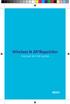 Wireless N AP/Repetidor manual de instruções 1 RE055 Código Fonte Aberto Este produto inclui códigos de software desenvolvidos por terceiros. Estes códigos de software estão sujeitos tanto a Licença Pública
Wireless N AP/Repetidor manual de instruções 1 RE055 Código Fonte Aberto Este produto inclui códigos de software desenvolvidos por terceiros. Estes códigos de software estão sujeitos tanto a Licença Pública
Configuração sem fio em RV180W
 Configuração sem fio em RV180W Objetivo Com o utilitário de configuração da Web, um usuário pode mudar vários ajustes sem fio no RV180W de modo que o roteador seja executado em seu desempenho ideal. Este
Configuração sem fio em RV180W Objetivo Com o utilitário de configuração da Web, um usuário pode mudar vários ajustes sem fio no RV180W de modo que o roteador seja executado em seu desempenho ideal. Este
Suporte Técnico. Conteúdo da embalagem. Guia de Instalação do Roteador R6200 WiFi 11ac de banda dupla
 Suporte Técnico Agradecemos por escolher os produtos NETGEAR. Com o dispositivo instalado, localize o número de série no rótulo do produto para registrá-lo no site www.netgear.com/register. O registro
Suporte Técnico Agradecemos por escolher os produtos NETGEAR. Com o dispositivo instalado, localize o número de série no rótulo do produto para registrá-lo no site www.netgear.com/register. O registro
Etapas de instalação rápida em CD-ROM
 "Requisitos" na página 3-32 "Etapas de instalação rápida em CD-ROM" na página 3-32 "Ativando e usando o EtherTalk para Mac OS 9.x" na página 3-32 "Ativando e usando TCP/IP para Mac OS 9.x" na página 3-33
"Requisitos" na página 3-32 "Etapas de instalação rápida em CD-ROM" na página 3-32 "Ativando e usando o EtherTalk para Mac OS 9.x" na página 3-32 "Ativando e usando TCP/IP para Mac OS 9.x" na página 3-33
Se você possui uma tomada de telefone no padrão TeleBrás siga este diagrama:
 1- Antes de iniciar qualquer procedimento de configuração verifique se os cabos estão conectados conforme o diagrama de instalação abaixo: Se você possui uma tomada de telefone no padrão Americano siga
1- Antes de iniciar qualquer procedimento de configuração verifique se os cabos estão conectados conforme o diagrama de instalação abaixo: Se você possui uma tomada de telefone no padrão Americano siga
Ajustes da tecnologia Wireless básica no VPN Router CVR100W
 Ajustes da tecnologia Wireless básica no VPN Router CVR100W Objetivo Um Wireless Local Area Network (WLAN) utiliza a radiocomunicação para conectar dispositivos Wireless a um LAN. Um exemplo é um ponto
Ajustes da tecnologia Wireless básica no VPN Router CVR100W Objetivo Um Wireless Local Area Network (WLAN) utiliza a radiocomunicação para conectar dispositivos Wireless a um LAN. Um exemplo é um ponto
Enviar imagens de uma câmera para um iphone (PowerShot SX60 HS)
 Enviar imagens de uma câmera para um iphone (PowerShot SX60 HS) IMPORTANTE Na explicação a seguir, os procedimentos de configuração de iphone são indicados pelo ícone e os procedimentos de configuração
Enviar imagens de uma câmera para um iphone (PowerShot SX60 HS) IMPORTANTE Na explicação a seguir, os procedimentos de configuração de iphone são indicados pelo ícone e os procedimentos de configuração
Guia do AirPrint. Versão 0 BRA-POR
 Guia do irprint Versão 0 BR-POR Definições das observações Utilizamos o ícone a seguir ao longo deste manual do usuário: Observação Os ícones de Observação ensinam como agir em determinada situação ou
Guia do irprint Versão 0 BR-POR Definições das observações Utilizamos o ícone a seguir ao longo deste manual do usuário: Observação Os ícones de Observação ensinam como agir em determinada situação ou
Configuração em modo Bridge
 Configuração em modo Bridge 1- Antes de iniciar qualquer procedimento de configuração verifique se os cabos estão conectados conforme o diagrama de instalação abaixo: Se você possui uma tomada de telefone
Configuração em modo Bridge 1- Antes de iniciar qualquer procedimento de configuração verifique se os cabos estão conectados conforme o diagrama de instalação abaixo: Se você possui uma tomada de telefone
